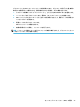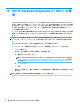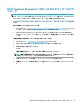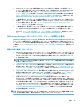User guide
[HP Recovery]メディアを使用して、以下の復元オプションのどちらかを選択できます。
注記:復元プロセスを開始すると、お使いのコンピューターで使用可能なオプションのみが表示され
ます。
●
システムの復元:初期状態のオペレーティング システムを再インストールし、工場出荷時にイン
ストールされていたプログラムの設定を再構築します。
●
ファクトリ リセット:ハードドライブの全情報を消去してパーティションを再作成し、コン
ピューターを工場出荷時の状態に復元します。その後、工場出荷時にインストールされていたオ
ペレーティング システムおよびソフトウェアを再インストールします。
HP 復元用パーティション(一部の製品のみ)を使用すると、[システムの復元]を実行できます。
HP 復元用パーティションの使用(一部の製品のみ)
HP 復元用パーティションを使用すると、リカバリ ディスクまたはリカバリ USB フラッシュ ドライブ
なしでシステムの復元を実行できます。このような復元は、ハードドライブがまだ動作している場合
にのみ使用できます。
HP 復元用パーティションから[HP Recovery Manager](HP リカバリ マネージャー)を起動するには、
以下の操作を行います。
重要:着脱可能なキーボードまたはキーボード ドックを使用している場合は、以下の手順を開始する
前にキーボードまたはキーボード ドックをタブレットに取り付けてください(一部の製品のみ)。
1. タスクバーの検索ボックスで、「recovery」と入力して、[Recovery Manager](リカバリ マネー
ジャー)
→[HP 回復環境]の順に選択します。
または
キーボードが取り付けられているコンピューターまたはタブレットの場合、コンピューターの電
源を入れるか再起動してすぐに f11 キーを押すか、または電源ボタンを押すときに f11 キーを押
したままにします。
キーボードが取り付けられていないタブレットの場合:
タブレットの電源を入れるか再起動してすぐに音量上げボタンを押したままにします。次に、
[f11]を選択します。
または
タブレットの電源を入れるか再起動してすぐに音量下げボタンを押したままにします。次に、
[f11]を選択します。
または
タブレットの電源を入れるか再起動してすぐに Windows ボタンを押したままにします。次に、
[f11]を選択します。
2. オプション メニューから[トラブルシューティング]を選択します。
3. [Recovery Manager](リカバリ マネージャー)を選択し、画面の説明に沿って操作します。
52
第 11 章 バックアップおよび復元